Die Leaks und Gerüchte waren wahr – die Open Beta für Halo Infinite Multiplayer startete überraschend am 15. November zur Freude von Millionen von Fans auf der ganzen Welt.
Der mit Spannung erwartete Xbox-Flaggschiff-Titel ist diesen Montag sowohl für Konsolen als auch für PC erschienen, was offiziell den Start der Multiplayer-Komponente des Spiels markiert, obwohl 343 Industries es immer noch als „Beta“ bezeichnet.
Wie erwartet verlief der Start nicht ohne ein paar Probleme; Das erste war das Bluescreen-Problem, das die Spieler daran hinderte, das Spiel herunterzuladen.
Jetzt, wo Spieler endlich die Möglichkeit haben, das Spiel zu spielen, berichten einige Spieler von Problemen mit der Leistung des Spiels und einer niedrigen Anzahl von Frames auf dem PC.
Was können Sie tun, um die Leistung zu verbessern und Halo Infinite FPS zu steigern?
So verbessern Sie die Leistung von Halo Infinite und erhöhen die FPS

Denken Sie zuerst daran, dass Halo Infinite als hochmodernes Next-Gen-Spiel entwickelt wurde, um die Hardwarefähigkeiten der Xbox Series X zu demonstrieren.
Wenn Sie diese Informationen kennen, sollten Sie damit rechnen, dass das Spiel in Bezug auf die PC-Spezifikationen, die es erfordert, ziemlich anspruchsvoll ist, selbst wenn es nur zum Ausführen des Spiels erforderlich ist, geschweige denn, um es mit einer anständigen Bildrate und guter Leistung zu spielen.
Stellen Sie also vor allem anderen sicher, dass Sie die PC-Systemanforderungen von Halo Infinite erfüllen.
Als nächstes sollten Sie überprüfen, ob Ihre GPU-Treiber auf dem neuesten Stand sind. Sie können über Ihre GPU-Apps nach den neuesten Treibern suchen oder sie alternativ über die folgenden Links herunterladen:
- Nvidia-Treiber herunterladen
- AMD-Treiber herunterladen
Lassen Sie uns sehen, was Sie sonst noch tun sollten, um die maximale Leistung zu erzielen.
- Deaktivieren Sie so viele Hintergrundanwendungen wie möglich, damit Sie Ressourcen für Halo Infinite freigeben können.
- Halo Infinite priorisieren (Task-Manager> Registerkarte "Details"> Halo Infinite.exe suchen und mit der rechten Maustaste anklicken> Priorität auswählen> Hoch auswählen)
- Es ist bekannt, dass einige Spiele, wenn sie im "Fenstermodus" gespielt werden, Leistungsprobleme verursachen können, stellen Sie also sicher, dass Sie das Spiel immer im Vollbildmodus spielen.
- Experimentieren Sie mit den "Video"-Einstellungen des Spiels. Versuchen Sie, einige Einstellungen schrittweise zu verringern, und sehen Sie, wie sich dadurch Ihre Bildrate verbessert.
Wenn Sie eine GPU der AMD Radeon RX 500-Serie haben, sollten Sie wissen, dass es zu Abstürzen kommen kann, wenn Async Compute in den Videoeinstellungen auf Ein gesetzt ist, und das Deaktivieren von Async Compute sollte dieses Problem beheben.
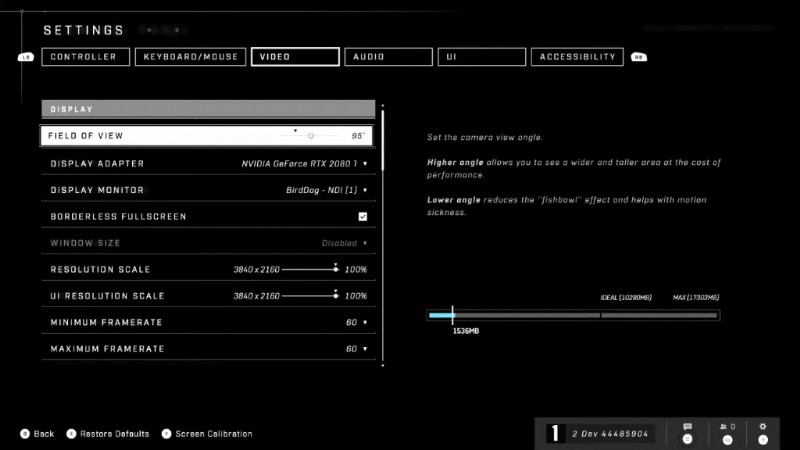
Die Entwickler geben auch an, dass die Hintergrundaufzeichnungsfunktion in Windows 10 oder die Funktion „Aufzeichnen, was passiert ist“ in Windows 11 Leistungsprobleme verursachen kann, wenn sie aktiviert sind, und dass Sie sie deaktivieren sollten.
Sie finden sie im Menü „Aufnahmeeinstellungen“ von Windows 10 und im Menü „Aufnahmen“ von Windows 11 und können sie dann deaktivieren.
Darüber hinaus gibt es mehrere bekannte Probleme, die zu Leistungseinbußen und FPS-Einbrüchen führen können:
- Einige Ego-Animationen scheinen bei 60 FPS oder höher zu stottern
- Spieler, die auf einem zerstörten Fahrzeug stehen, erleben Stottern und Desyncs
- Einige GPUs mit Mindesthardwarespezifikation können abstürzen, wenn Intro-Kinosequenzen in 4K-Auflösung abgespielt werden
Diese Probleme haben nichts mit Ihrem PC zu tun und sollten von Entwicklern behoben werden, sodass Sie sich darüber keine Gedanken machen müssen.
Das ist ungefähr alles, was wir Ihnen im Moment raten können. Denken Sie daran, dass dies noch die Beta-Phase des Spiels ist und zahlreiche Fehler und Optimierungsprobleme auftreten werden.
Weitere Informationen zu Halo Infinite finden Sie in unserem speziellen Abschnitt voller Neuigkeiten, Leitfäden und mehr.
Vorgestelltes Bild mit freundlicher Genehmigung von Microsoft.
